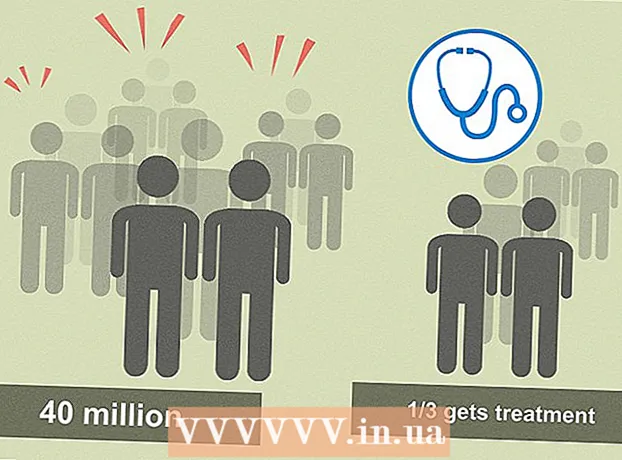Autor:
Louise Ward
Data De Criação:
12 Fevereiro 2021
Data De Atualização:
28 Junho 2024

Contente
Aqui está um artigo sobre como compartilhar a tela do seu computador com um participante do Skype ou chamada de voz. Você pode fazer isso em um computador Windows ou Mac, mas não em um dispositivo móvel.
Passos
Abrir Skype. Clique em um programa com um "S" branco em um fundo azul para abrir o Skype. Se suas informações de login foram salvas, isso abrirá a página inicial do Skype.
- Se não estiver conectado, você precisará inserir seu endereço de e-mail registrado no Skype (ou número de telefone) e senha para continuar.
- Se você usa o Windows, certifique-se de que o Skype que você usa seja a versão baixada em vez da versão pré-instalada no Windows.

Faça uma chamada de voz ou vídeo. Selecione uma pessoa à esquerda da janela do Skype e clique no ícone da câmera ou do telefone no canto superior direito da janela. Isso iniciará uma chamada entre você e a pessoa.- Você pode compartilhar sua tela durante chamadas de voz e vídeo.
- Se você for o destinatário da chamada, clique no botão Responda (Resposta) você quer.

Clique +. Esta é a opção na parte inferior da janela da chamada.
Clique Compartilhar telas… (Compartilhamento de tela...). Esta opção está disponível no menu exibido atualmente. Uma janela com mais opções aparecerá na tela.

Selecione a tela para compartilhar. Clique na tela que deseja compartilhar com os participantes da chamada. Se houver apenas uma tela para compartilhar, você verá apenas uma aparecer aqui.- Você também pode clicar na caixa de seleção Compartilhe sua tela (Compartilhe sua tela) na parte superior da janela exibida no momento e selecione Compartilhe uma janela (Compartilhar janela) para selecionar a janela a ser compartilhada.

Clique Começar (Início). Você encontrará esta opção abaixo da janela exibida no momento.
Clique Pare de compartilhar (Parar de compartilhar) para parar de compartilhar sua tela. Esta é a seleção padrão que aparece na célula no canto superior direito da tela, mas você pode mover a caixa pela tela. Após o clique, sua tela deixará de ser exibida no computador ou dispositivo móvel do participante da chamada. propaganda
Adendo
- Você pode compartilhar sua tela com seu dispositivo móvel, mas não pode compartilhá-la em um dispositivo móvel.
- Observe o limite de largura de banda do serviço de Internet que você está usando. O compartilhamento de tela é recomendado apenas quando você tem uma velocidade de Internet adequada para fazer chamadas de vídeo.
Atenção
- A qualidade da Internet pode fazer com que as chamadas de vídeo travem por um tempo.
- Se você usa o Skype, que vem pré-instalado no Windows, não verá uma opção Compartilhar telas (Compartilhamento de tela).